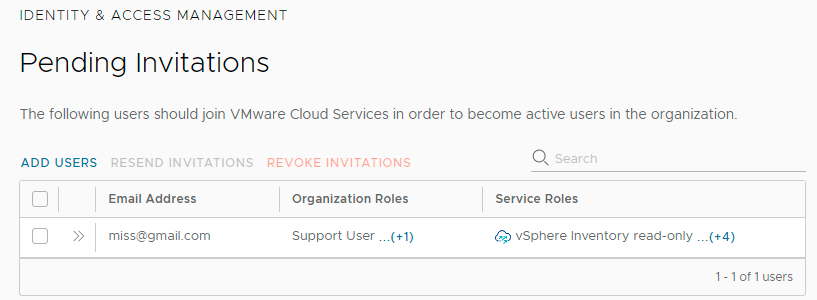조직 소유자는 사용자를 조직에 초대하여 연결된 서비스에 대한 액세스 권한을 부여합니다. 전송한 초대를 추적할 수도 있습니다. 초대는 최대 7일 동안 유효합니다. 초대를 잘못 전송한 경우 해당 초대를 취소할 수 있습니다.
초대된 사용자는 다음과 같이 여러 역할을 보유할 수 있습니다.
- 조직 내의 역할 - 조직 소유자 또는 조직 멤버. 이러한 각 역할에 할당된 사용 권한을 보려면 VMware Cloud Services에서 사용할 수 있는 조직 역할 항목을 참조하십시오.
- 사용자를 초대하는 클라우드 서비스 내의 역할. 각 클라우드 서비스에는 고유한 특정 역할이 있습니다. 자세한 내용은 관련 VMware Cloud services의 설명서를 참조하십시오.
- 고객 프로파일에 따라 사용자가 고객 사용량 및 데이터에 대해 클라우드 서비스 API를 쿼리하도록 허용하는 관리 서비스 제공자 역할을 볼 수도 있습니다. 이 역할을 테넌트 조직의 사용자에게 할당하는 경우 해당 사용자는 조직 내의 모든 데이터에 대한 액세스 권한을 갖습니다.